被隔離和與世隔絕的生活幾乎擾亂了我們的生活。在這個階段,過去的照片和影片能讓我們保持活力,你覺得呢?現在,使用 Picasa 等應用程式已經成為一種潮流,因為它可以安全地保護重要事件,同時允許我們分享它們。但是,Picasa 用戶必須處理與 Picasa 刪除照片和恢復照片相關的某些問題。本文將提供適當的方法來處理相同性質的問題,同時告知人們需要從 Android 裝置上的 Picasa 中刪除圖片。
文章目录
第 1 部分:什麼是 Picasa 照片?
Picasa Photos 是一款 Google 影像檢視和分享應用程式。說到它的發展,它首先是由Lifescape 製作的。 Picasa 照片包含每張不同照片的獨特關鍵字。與其他照片共享應用程式一樣,Picasa 為其用戶提供了搜尋欄,以便可以使用資料夾名稱、關鍵字、標題和標籤等搜尋圖片。
除了這些功能外,Picasa 照片還為您提供同步選項。您可以編輯圖片,並將其替換為原始圖片,但它永遠不會真正丟失。該軟體將其發送並同步到某個名為“Originals”的隱藏資料夾。地理標記和人臉辨識是 Picasa 照片的一些令人驚嘆的功能。
2016 年,桌面版 Picasa 照片與 Picasa 網路相簿一起停產。因此,現在我們將其稱為 Google Photos。它具有多種功能,並且像魅力一樣確保有效性和效率。
第 2 部分:為什麼需要從 Android 手機上的 Picasa 中刪除照片
從 Android 裝置上的 Picasa 刪除照片的原因並不複雜。儘管我們都認可 Picasa 的生產力和效率,但有一件事卻給人留下了不好的印象。它佔用大量空間,使其幾乎毫無用處。在 Android 裝置上保留多個 Picasa 相簿也會對裝置的效能產生負面影響。
因此,人們更喜歡從 Picasa 中刪除照片以保持空間和性能。
第 3 部分:如何刪除 Picasa 中的圖片
如何刪除 Picasa 中的照片?如何刪除 Picasa 網路相簿?您是否正在尋找此類緊迫問題的答案?讓我們從這裡開始。本節將告訴您兩種在 Picasa 中刪除圖片的方法以及如何像專業人士一樣刪除不必要的資料。所以,事不宜遲,讓我們開始吧!
方法1:使用Windows
您可以使用 Windows Picasa 移除映像。如果您正在尋找一個簡單但可行的解決方案,這將是您的最佳選擇。詳細步驟如下:
步驟 1.從系統中開啟 Picasa 應用程式。
步驟 2.點選「工具」。
步驟 3.從那裡選擇“批次上傳”,以便您可以查看上傳的資料夾。
步驟 4.點選每個專輯的複選框。
步驟 5.點選「線上刪除」。
步驟 6.選擇「確定」以確認刪除過程。
方法2:停用相簿同步
透過使用您的主 Google 帳戶,您可以停用 Picasa 的相簿同步。請依照以下步驟操作,一勞永逸地消除圖庫中的混亂。
步驟 1.從 Android 裝置點選「設定」。
步驟 2.點選「帳戶」。
步驟 3.點選「Google 帳戶」。
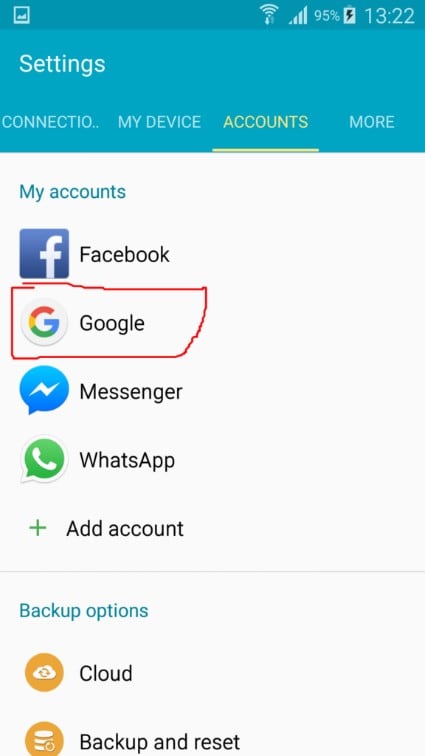
步驟 4.透過取消標記來停用所有帳戶的同步。
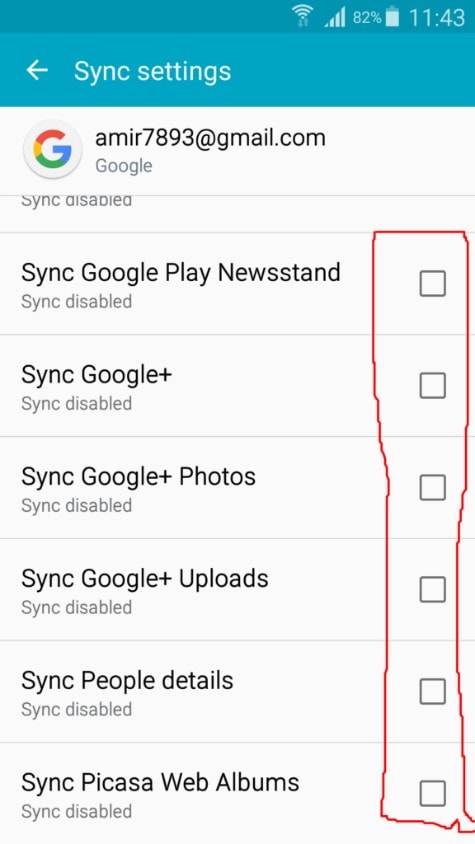
步驟 5.現在,從「設定」轉到「應用程式管理員」。
步驟 6.點選「所有應用程式」。
步驟 7.從應用程式清單中選擇「圖庫」。
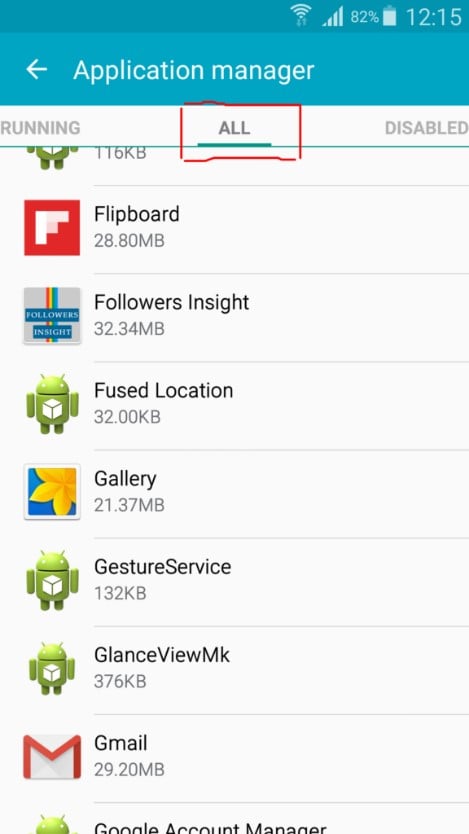
步驟 8.點選「清除資料」。
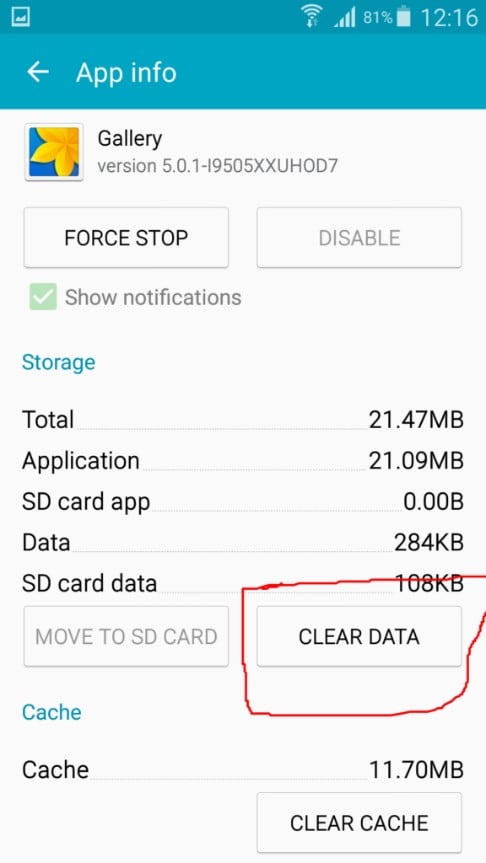
步驟 9.現在,轉到您的“圖庫”。
步驟10.點選「要顯示的內容」並取消標記其他選項。
步驟 11.點選「確定」按鈕確認刪除過程。
第 4 部分:如何恢復已刪除的 Picasa 照片
作為 Picasa 用戶,您可能不小心刪除了圖片。遺失重要圖片和影片的影響可能是巨大的。因此,如果您一生中曾經問過自己,如何從 Picasa 中刪除照片,那麼請按照我們的指導進行操作。透過此部分,Picasa 用戶將從 Picasa 恢復已刪除的項目並擺脫困境。
對於這三種方法中的每一種,請嚴格遵循以下指南。讓我們這樣做吧!
方法 1:對於 Windows 用戶
恢復已刪除的 Picasa 照片並不是一個非常困難的過程。如果您是 Windows 用戶,本節已為您概述。但是,建議您仔細按照這些步驟操作,以避免將來出現任何問題。
步驟 1.從 Windows 桌面轉到垃圾桶。
步驟 2.現在,使用者應該找到已刪除的圖像。為此,您可能需要從上部面板中選擇縮圖視圖。
步驟 3.現在是最後一步,您必須右鍵單擊需要檢索的檔案。
步驟 4.點選「恢復」。
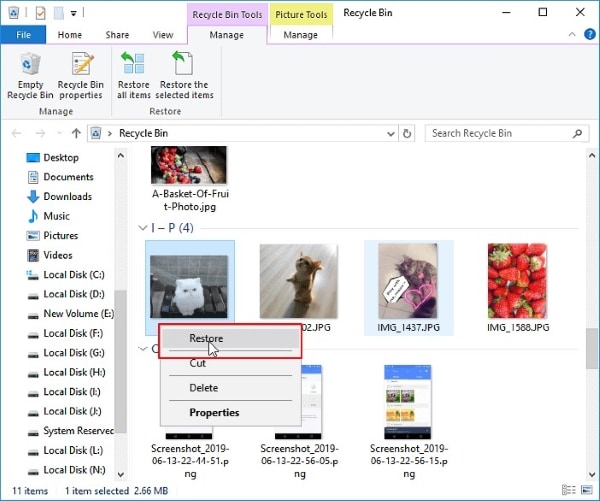
透過此過程,您將能夠在最初保存照片的原始位置找到所有照片。
方法 2:對於 Mac 用戶
如果您是 Mac 用戶,正在尋找從 Picasa 恢復遺失圖片的答案,那麼這裡就是正確的地方。在此方法中,我們將引導您完成檢索遺失資料的逐步過程。從今以後,只要堅持我們並嚴格遵守指導方針即可。
步驟 1.啟動設備。
步驟 2.轉到「垃圾箱」。
步驟 3.現在,使用者應該查看那些無意識刪除的圖片。為此,請將照片放大以識別它們。
步驟 4.您只需按住檔案並將它們拖曳到最後一步中所需的 Mac 資料夾中即可。

如果上述方法沒有幫助,請查看第三種方法,它為我們帶來了一個線上軟體 - Wondershare Recoverit 照片恢復軟體。
方法 3:使用 Wondershare Recoverit 照片恢復軟體
Wondershare Recoverit 照片恢復軟體是解決意外刪除資料的同類軟體之一。若要找回遺失的 Picasa 照片,請依照下列步驟操作:
步驟 1.掃描過程
首先,您必須找到儲存 Picasa 圖片的位置。選擇磁碟機後,您只需點擊左下角的“開始”按鈕即可。

步驟 2.進階掃描過程
如果掃描過程無法找到文件,這個神奇的軟體會提供「深度掃描」選項,可以進行深度掃描。該過程需要更多時間才能完成。

步驟 3.恢復過程
掃描過程結束後,所有文件將顯示在頁面上。選擇要檢索的檔案後,只需點擊「恢復」按鈕即可。所有文件將在幾分鐘內恢復。

結論
本文致力於提供刪除和恢復 Picasa 照片的可靠方法,並確保您了解 Android 裝置中刪除影像背後的原因。我們希望用戶對這些解決方案感到滿意並發現它們很有用。


